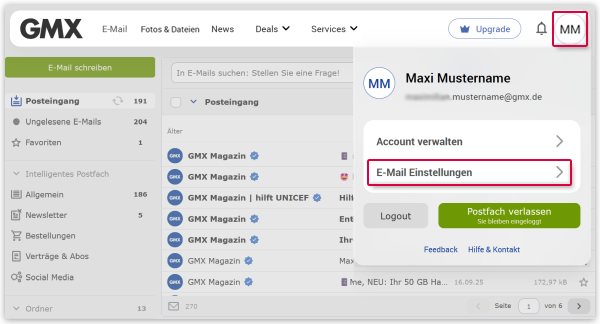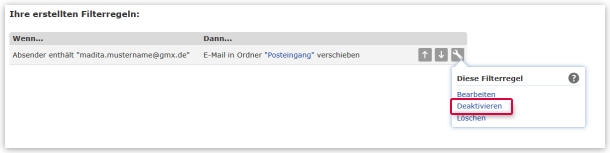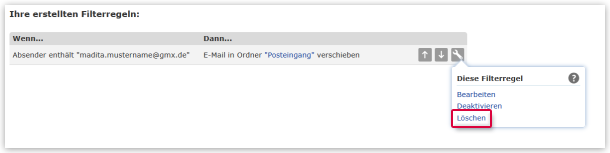Navigation auf-/zuklappen
Filterregeln verwalten
Sollten Sie merken, dass eine Filterregel nicht wie gewünscht funktioniert, können Sie sie bearbeiten, deaktivieren oder löschen.
Sie können bestehende Filterregeln bearbeiten. Wenn eine Filterregel kurzzeitig oder dauerhaft nicht mehr benötigt wird, können Sie sie deaktivieren oder löschen.
Sie können Einstellungen zu Filterregeln auf Ihrem Android-Mobilgerät und iPhone/iPad oder mithilfe der untenstehenden Anleitungen auf Ihrem PC/Laptop vornehmen.
So bearbeiten Sie eine Regel
So deaktivieren Sie eine Regel
So löschen Sie eine Regel
War dieser Artikel hilfreich?